Télécharger NCLS26.118-23-13-6-5 février 2018 Sécurité pour Verizon Moto Z et Z Force [Droid]
Installer Le Stock Rom / / August 05, 2021
Dernière mise à jour le 6 avril 2018: Verizon Wireless a commencé à semer une nouvelle mise à jour OTA pour Verizon Moto Z et Z Force [Droid] avec le numéro de build NCLS26.118-23-13-6-5. La mise à jour apporte le dernier correctif de sécurité Google pour le mois de février 2018. Parallèlement à cette mise à jour, Verizon a également corrigé des correctifs de bogues réguliers et amélioré les performances de cet appareil. Cette mise à jour est toujours basée sur Android 7.1.1 Nougat et non sur le firmware Android Oreo.
La mise à jour est poussée via OTA (Over the air) pour tous les Verizon Moto Z et Z Force [Droid] exécutant le micrologiciel stock sans racine. Parallèlement au niveau du correctif de sécurité de février 2018, la mise à jour a également ajouté les corrections de bogues régulières et amélioré les performances et la stabilité de l'appareil. Chez GetDroidtips, nous vous recommandons d'installer la mise à jour sur chaque appareil Verizon Moto Z et Z Force [Droid].
![Mise à jour NCLS26.118-23-13-6-5 février 2018 Sécurité pour Verizon Moto Z et Z Force [Droid]](/f/d3abb798f4f5d3601dff1aaf825349a6.jpg)
La mise à jour est poussée via
OTA (Over the air) pour tous les Verizon Moto Z et Z Force [Droid] exécutant le micrologiciel stock sans racine. Parallèlement au niveau du correctif de sécurité de février 2018, la mise à jour a également ajouté les corrections de bogues régulières et amélioré les performances et la stabilité de l'appareil. Chez GetDroidtips, nous vous recommandons d'installer la mise à jour sur chaque appareil Verizon Moto Z et Z Force [Droid].Pour installer le correctif de sécurité de février 2018 sur Verizon Moto Z et Z Force [Droid], vous devez exécuter Stock Firmware sans aucune racine. Si vous exécutez la dernière mise à jour, vous recevrez la version du logiciel NCLS26.118-23-13-6-5 sur votre téléphone. Tout d'abord, assurez-vous que votre appareil doit être connecté à un réseau Wi-Fi et, deuxièmement, la batterie de votre appareil doit être complètement chargée.
Table des matières
- 1 Comment mettre à jour NCLS26.118-23-13-6-5 février 2018 Moto Z et Z Force
- 2 Télécharger le micrologiciel complet
-
3 Étapes pour installer manuellement le micrologiciel sur Verizon Moto Z et Z Force Droid
- 3.1 Prérequis:
- 3.2 Instructions d'installation:
Comment mettre à jour NCLS26.118-23-13-6-5 février 2018 Moto Z et Z Force
- Assurez-vous que votre appareil est complètement chargé et connecté au Wi-Fi.
- Faites glisser votre doigt depuis le Barre de notification, puis touchez le Icône Paramètres.
- Faites défiler et appuyez sur A propos du téléphone > Mises à jour système.
- Suivez les invites à l'écran pour télécharger et installer la mise à jour.
- Robinet Redémarrer maintenant après l'installation du logiciel pour redémarrer automatiquement votre appareil.
Pour vérifier la mise à jour du logiciel
- Faites glisser votre doigt depuis le Barre de notification, puis touchez le Réglages icône.
- Faites défiler et appuyez sur A propos du téléphone.
- L'appareil dispose du dernier logiciel si le Version Android, Numéro de build, et Version bande de base correspond aux détails de la mise à jour actuelle.
[su_note note_color = ”# fff2fc” text_color = ”# 000000 ″] Avant de continuer, veuillez vous assurer que votre téléphone est suffisamment chargé d'au moins 50%. Effectuez une sauvegarde complète avant de mettre à niveau ou de rétrograder votre téléphone. Pour télécharger le fichier OTA, vous devez disposer d'une connexion Wi-Fi stable pour profiter d'un téléchargement de logiciel ininterrompu. [/ Su_note]
Télécharger le micrologiciel complet
Téléchargez le package complet du micrologiciel iciÉtapes pour installer manuellement le micrologiciel sur Verizon Moto Z et Z Force Droid
Ici, je vais vous expliquer comment installer manuellement la sécurité NCLS26.118-23-13-6-5 février 2018 pour Verizon Moto Z et Z Force Droid à l'aide de ce tutoriel donné. Tout d'abord, téléchargez le progiciel complet. Vous pouvez maintenant simplement suivre les étapes préalables (importantes) ci-dessous avant le processus d'installation.
Prérequis:
- Cette mise à jour est réservée aux utilisateurs de Verizon Moto Z et Z Force.
- Chargez votre téléphone à au moins 50%.
- Installer Pilotes USB Motorola sur votre PC / ordinateur
- Prenez un complet sauvegarde de votre téléphone puis continuez.
- Télécharger Outil ADB et Fastboot.
Instructions d'installation:
Il existe essentiellement deux méthodes pour mettre à jour l'appareil avec le dernier firmware. Le premier est par méthode de récupération. La deuxième méthode est la méthode ADB sideload.
Méthode 1 [Méthode de récupération]
- Tout d'abord, déverrouillez le chargeur de démarrage sur votre téléphone. Si votre appareil est déjà déverrouillé, ignorez cette étape.
- Maintenant, installez et configurez ADB Fastboot sur votre PC.
- Déplacez le micrologiciel Moto Z et Z Force téléchargé dans le dossier adb fastboot.
- Maintenant, démarrez votre Verizon Moto Z et Z Force Droid en mode bootloader en éteignant le téléphone, appuyez et maintenez le VOLUME DOWN + POWER bouton simultanément pendant quelques secondes jusqu'à ce que vous voyiez le menu du chargeur de démarrage sur l'écran de votre téléphone.
- Une fois que vous êtes dans le menu du chargeur de démarrage.
- Connectez votre Moto Z et Z Force au PC à l'aide d'un câble USB
- Ouvrez le ADossier DB où vous avez extrait le fichier du micrologiciel.
- dans le dossier adb, tenez le Touche Majuscule (clavier) et cliquez sur le Bouton clic droit (souris) sur n'importe quel écran vide dans le dossier ADB.
- Vous verrez cette option pour ouvrir la fenêtre de commande.
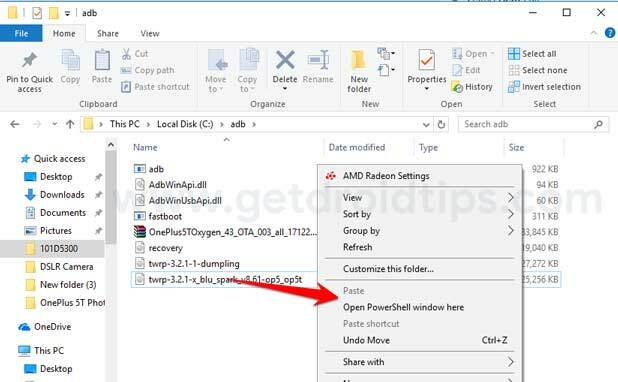
- Une fois que vous voyez l'écran de commande, vous pouvez maintenant taper la commande ci-dessous une par une sur votre PC.
* (fastboot flash bootloader bootloader.img) -> uniquement en cas de besoin! modem flash de démarrage rapide NON-HLOS.bin. fastboot flash fsg fsg.mbn. Fastboot efface modemst1. Fastboot efface modemst2. Fastboot flash bluetooth BTFM.bin. fastboot flash dsp adspso.bin. logo flash fastboot logo.bin. boot.img de démarrage flash rapide. système flash fastboot system.img_sparsechunk.0. système flash fastboot system.img_sparsechunk.1. système flash fastboot system.img_sparsechunk.2. système flash fastboot system.img_sparsechunk.3. système flash fastboot system.img_sparsechunk.4. système flash fastboot system.img_sparsechunk.5. fastboot flash system_b system_b.img_sparsechunk.0. fastboot flash system_b system_b.img_sparsechunk.1. fastboot flash system_b system_b.img_sparsechunk.2. fastboot flash system_b system_b.img_sparsechunk.3. OEM flash de démarrage rapide oem.img. cache d'effacement fastboot. transporteur d'effacement rapide. fastboot efface ddr. redémarrage rapide.
Examinons maintenant la deuxième méthode.
Méthode 2 [ADB Sideload]
Comment installer la mise à jour du micrologiciel sur Moto Z et Z Force à l'aide de la méthode ADB SideloadAlors c'est tout. Te voilà. Vous avez maintenant flashé avec succès la dernière mise à jour du correctif de sécurité de février 2018 sur Verizon Moto Z et Z Force Droid.
Article similaire
- Téléchargez et installez OPL27.76-51 Android 8.0 Oreo pour Moto Z (version stable)
- Mettre à jour Resurrection Remix Oreo sur Moto Z (Android 8.1 Oreo)
- Téléchargez et installez Android 8.1 Oreo sur Motorola Moto Z
- Collections de micrologiciels Verizon Moto Z Force Droid Stock
La source: Verizon
Je suis rédacteur de contenu technique et blogueur à temps plein. Depuis que j'aime Android et l'appareil de Google, j'ai commencé ma carrière dans l'écriture pour Android OS et leurs fonctionnalités. Cela m'a conduit à lancer "GetDroidTips". J'ai terminé une maîtrise en administration des affaires à l'Université de Mangalore, Karnataka.
![Télécharger NCLS26.118-23-13-6-5 février 2018 Sécurité pour Verizon Moto Z et Z Force [Droid]](/uploads/acceptor/source/93/a9de3cd6-c029-40db-ae9a-5af22db16c6e_200x200__1_.png)


